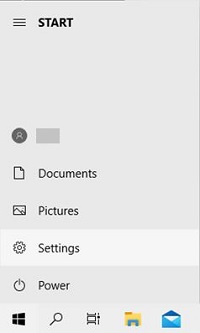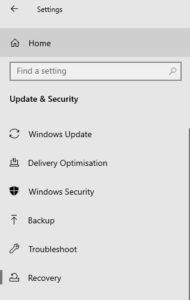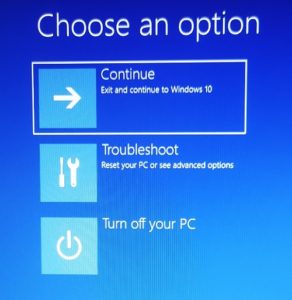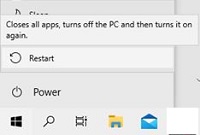- Windows 10으로 업그레이드해야 합니까?
- 최고의 Windows 10 기능 5가지
- Windows 10을 다운로드하는 방법
- Windows 10 ISO를 디스크에 굽는 방법
- 알아야 할 Windows 10 팁과 트릭
- Windows 10에서 멈춘 경우 Windows 업데이트를 수정하는 방법
- Windows 10에서 시작 메뉴를 수정하는 방법
- 다른 모든 Windows 10 문제를 해결하는 방법
- Windows 10에서 Cortana를 비활성화하는 방법
- Windows 10에서 조각 모음하는 방법
- Windows 10에서 도움을 받는 방법
- 안전 모드에서 Windows 10을 시작하는 방법
- Windows 10을 백업하는 방법
- Windows 10 다운로드를 중지하는 방법
Windows 10 설치에 문제가 있는 경우 컴퓨터를 안전 모드에서 시작하는 것이 좋습니다. 안전 모드는 Windows의 기본 파일과 필수 요소만 가지고 시작하기 때문에 Windows의 제거된 버전으로 생각하는 것이 가장 좋습니다. 컴퓨터가 안전 모드일 때 문제가 발생하지 않으면 Windows 10의 기본 파일 또는 드라이버와 관련이 없음을 알 수 있습니다. 유용한 소리? 그렇다면 안전 모드에서 컴퓨터를 부팅하는 두 가지 방법이 있습니다.
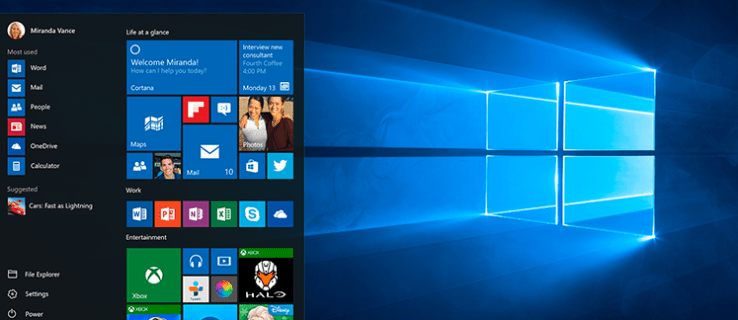
설정에서 안전 모드로 Windows 10 PC를 부팅하는 방법
- 이미 Windows 10에 로그인한 경우 몇 번의 클릭만으로 안전 모드에서 컴퓨터를 재부팅할 수 있습니다. 먼저 Windows+I를 누르거나 시작 메뉴로 이동한 다음 설정으로 이동하여 설정으로 이동합니다.
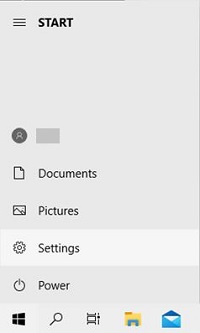
- 업데이트 및 보안으로 이동한 다음 복구로 이동합니다.
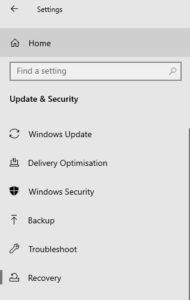
- 고급 시작 | 지금 다시 시작하십시오. 이렇게 하면 PC가 특별한 옵션 선택 화면으로 다시 시작됩니다.
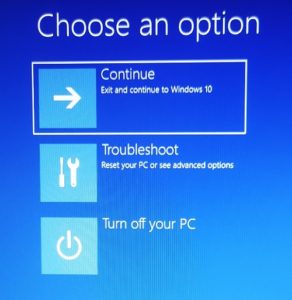
- 옵션 선택 화면에서 문제 해결 | 고급 옵션 | 시작 설정 | 재시작.
- PC가 다시 부팅되고 로그인 화면이 나타나면 옵션 4를 선택하거나 F4를 눌러 PC를 안전 모드에서 시작합니다. 안전 모드에서 인터넷을 검색해야 하는 경우 옵션 5를 선택하거나 F5 키를 눌러 네트워킹과 함께 안전 모드를 사용합니다.
로그인 화면에서 안전 모드로 Windows 10 PC를 부팅하는 방법
- PC를 다시 시작한 후 Shift 키를 누른 상태에서 전원 | 재시작.
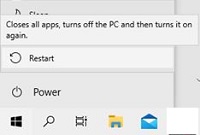
- PC가 두 번째로 다시 시작되면 로그인 화면에 옵션 목록이 표시됩니다. 옵션 4를 선택하거나 F4 키를 눌러 PC를 안전 모드에서 시작합니다. 안전 모드에서 인터넷을 검색해야 하는 경우 옵션 5를 선택하거나 F5 키를 눌러 네트워킹과 함께 안전 모드를 사용합니다.
Windows에서 사용할 VPN을 찾고 계십니까? BestVPN.com에서 영국 최고의 VPN으로 선정된 Buffered를 확인하세요.